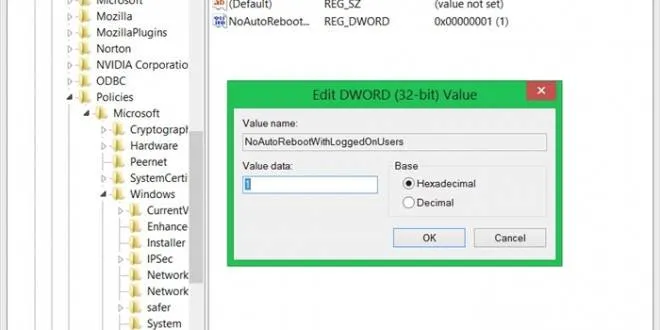Bạn đang đọc: Tắt chức năng tự restart sau khi chạy Windows Update trên win 8
Tắt chức năng tự restart sau khi chạy Windows Update trên win 8. Chức năng tự động khởi động lại máy tính sau khi update cho windows thật sự là quá phiền phức. Loại bỏ ngay bằng thủ thuật dưới đây nha.
Đối với mỗi loại windows 8 khác nhau lại có cách làm khác nhau. Các bạn xem đúng tên loại win 8 mình đang dùng để tránh nhầm lẫn nhé.
Đối với Windows 8 Pro hoặc Windows 8 Enterprise mà bạn có quyền truy cập Local Group Policy Editor.
Các bạn mở cửa sổ Run (Windows + R) gõ hoặc copy -> paste lệnh sau rồi enter.
gpedit.msc
Tìm thư mục Windows Update theo đường dẫn sau Computer ConfigurationAdministrative TemplatesWindows ComponentsWindows Update
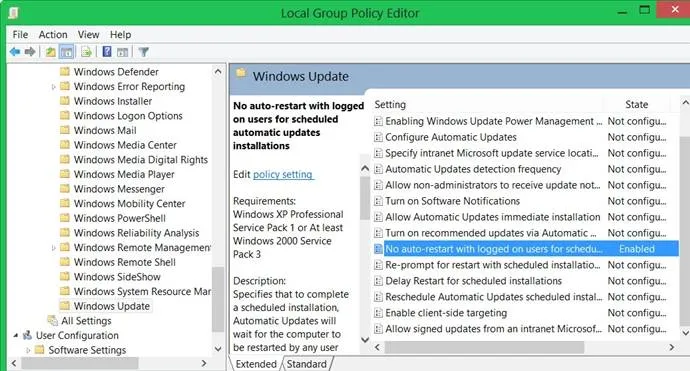
Ở khung bên phải của Windows Update, các bạn tìm giá trị có tên là No auto-restart with logged on users for scheduled automatic updates installations như hình trên.
Các bạn click đúp vào giá trị này, chuyển kết quả thành Enabled sau đó bấm OK.
Tìm hiểu thêm: Reset Windows 10 – Khôi phục Windows 10 như mới cài đặt
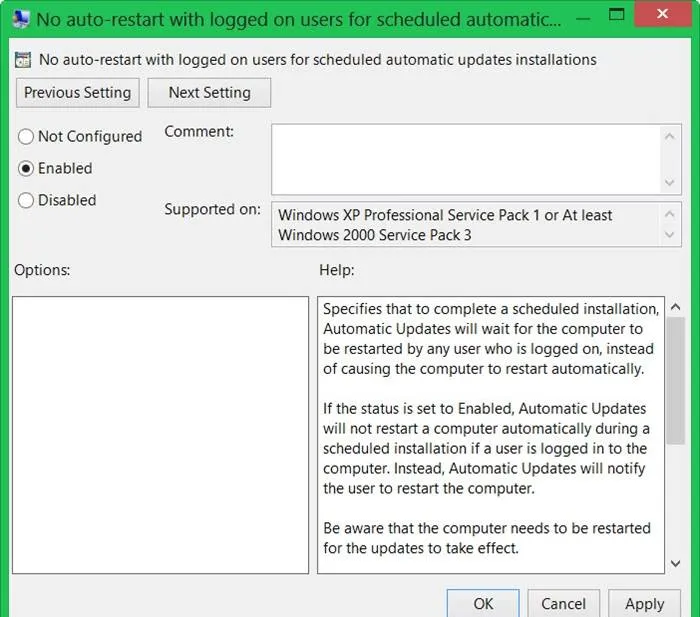
Khởi động lại máy tính để thực thi lệnh và bạn đã tắt chức năng tự động restart sau khi chạy Windows Update trên win 8 thành công rồi đó.
Với Windows 8 không có Local Group Policy Editor ví dụ Win RT trên Microsoft Surface RT.
Các bạn mở cửa sổ Run (Windows + R) gõ hoặc copy -> paste lệnh sau rồi enter.
regedit
Tìm đến giá trị khóa có tên AU theo đường dẫn sau:
HKEY_LOCAL_MACHINESOFTWAREPoliciesMicrosoftWindowsWindowsUpdateAU
Sau đó các bạn click chuột phải vào ô bên phải, chọn tạo một DWORD (32 bit) Value, đặt tên NoAutoRebootWithLoggedOnUsers và cho giá trị bằng 1 như hình bên dưới (Nếu key này đã có sẵn rồi thì sửa giá trị từ 0 thành 1).
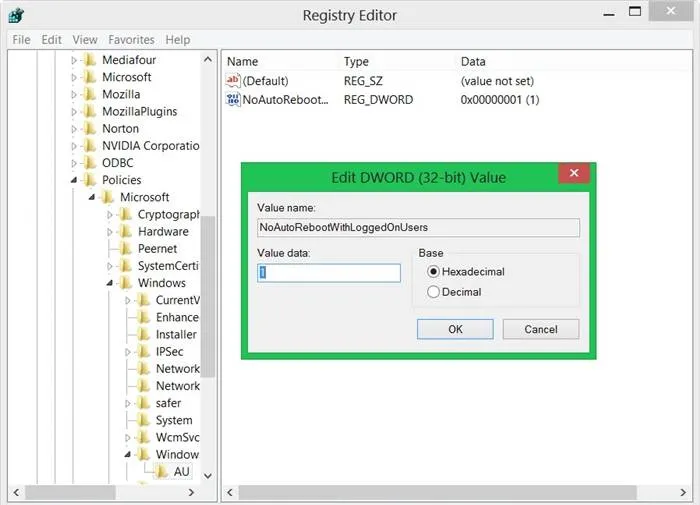
>>>>>Xem thêm: Telegram là gì? Tải về, đăng ký tạo tài khoản Telegram mới
Tắt Registry Editor. Khởi động lại máy tính là các bạn đã tắt chức năng tự động restart sau khi chạy Windows Update trên win 8
Chúc các bạn thành công!